win10内存占用过高怎么办(图文)
win10内存占用过高怎么办
方法一:
1,鼠标右键“开始菜单”在弹出的菜单栏中选择“任务管理器”选项,进入任务管理器界面后,选择多余的进程,右键选择关闭即可。这样,电脑内存占用率会有所下降。
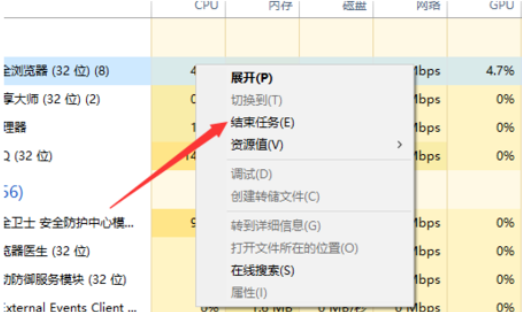
方法二:
1,首先,按下“win+r”组合键,打开运行窗口,在运行窗口中输入“control”回车,打开控制面板。

2,进入控制面板界面后找到“系统”按钮,并点击进入。

3,点击“高级系统设置”。

3,然后将弹出的小窗口切换在“高级”选项卡,点击“设置”按钮。

4,依然是将窗口切换到“高级”选项卡,点击“更改”按钮。
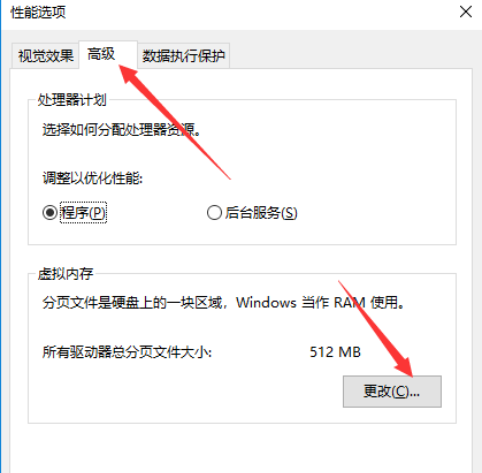
5,此时我们就可以进行自定义虚拟内存大小,注意不能选的太大,2G或者4G即可,然后,我们点击确定即可成功更改虚拟内存。

点个赞! ()
- 上一篇
win10运行红警出现黑屏怎么办(图文)
方法一:点击桌面上红警的图标,选择属性,切换到兼容性选项卡中,勾选“以兼容模式运行这个程序”,选择 Windows XP(Service Pack 3),点击确定;方法二:打开红色警戒的游戏目录,找到“ra2”文件。右键点击该文件选择创建快捷方式,然后打开快捷方式的属性,在后缀中输入字符。
- 下一篇
win10服务主机占用内存和CPU高怎么解决(图文)
打开我的电脑,管理,打开服务和应用程序,服务,找到Connected User Experiences and Telemetry服务,并双击打开,在Connected User Experiences and Telemetry的属性窗口,将启动类型改为禁用,然后应用并确定就可以了。
